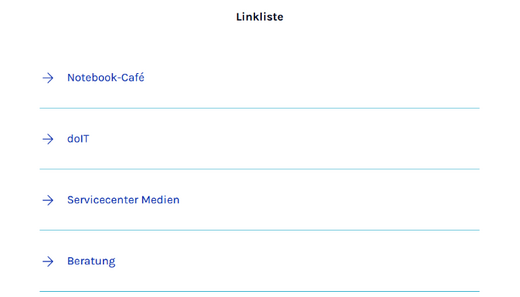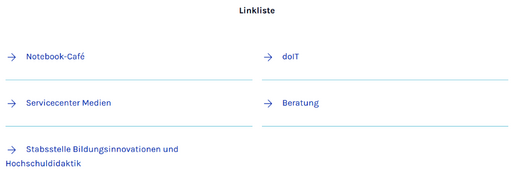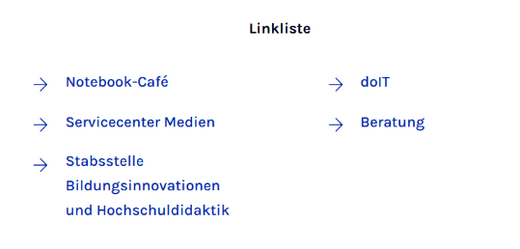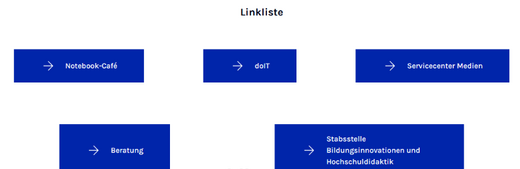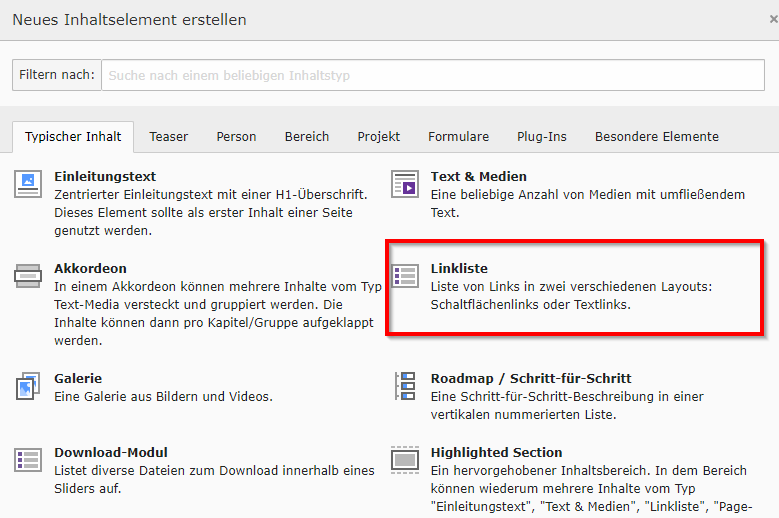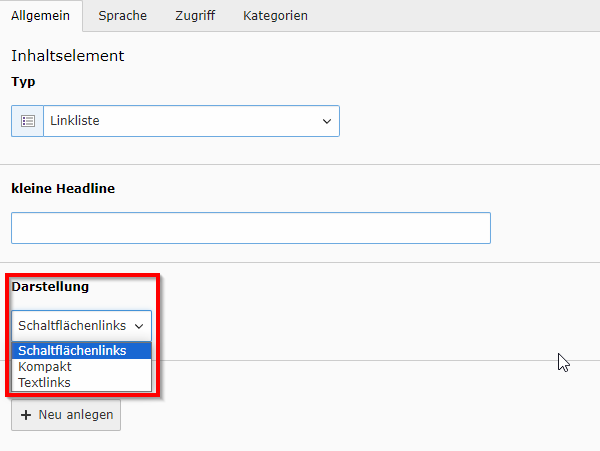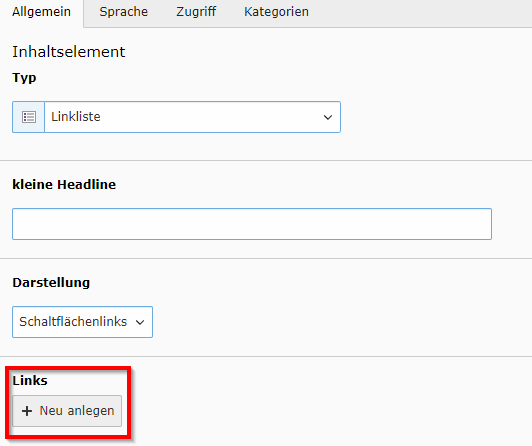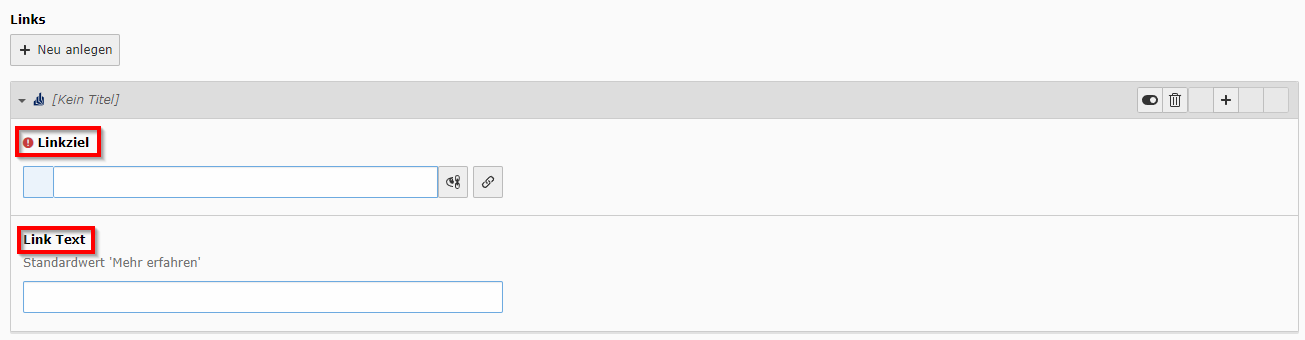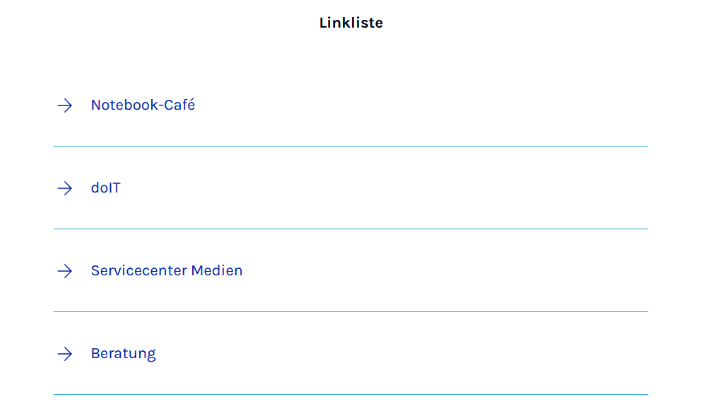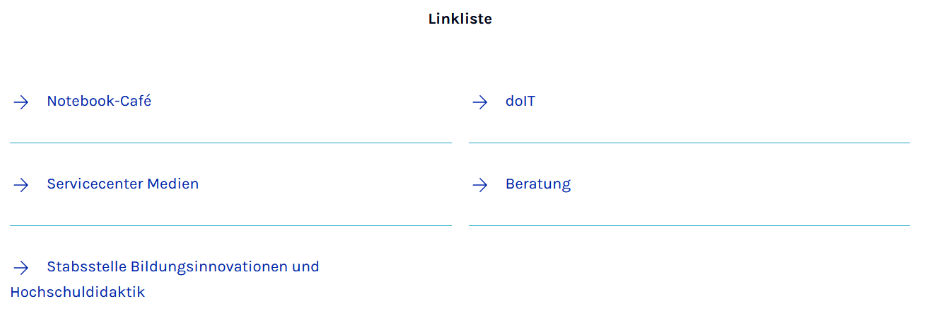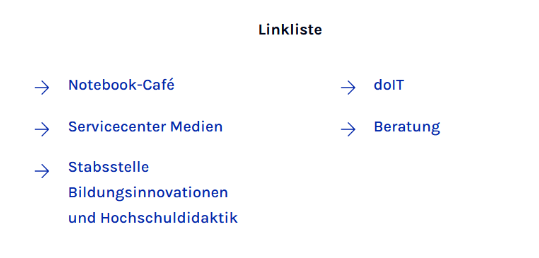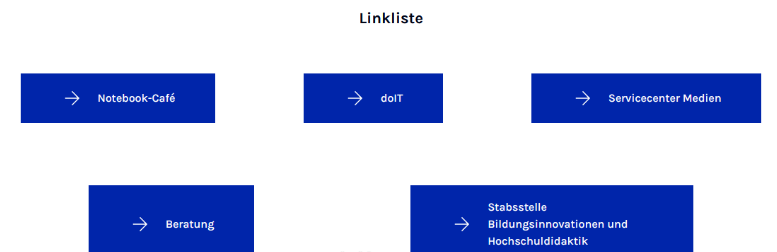Jnk (Diskussion | Beiträge) (Die Seite wurde neu angelegt: „{{article |type=Anleitung |service=Service:Typo3 |targetgroup=Gäste, Angestellte, Studierende |hasdisambig=Nein }} {{template caller |marker=Draft }} Ku…“) |
Gudrun (Diskussion | Beiträge) K |
||
| (17 dazwischenliegende Versionen von einem anderen Benutzer werden nicht angezeigt) | |||
| Zeile 4: | Zeile 4: | ||
|targetgroup=Gäste, Angestellte, Studierende | |targetgroup=Gäste, Angestellte, Studierende | ||
|hasdisambig=Nein | |hasdisambig=Nein | ||
| − | |||
| − | |||
| − | |||
}} | }} | ||
Kurzer Einleitungstext | Kurzer Einleitungstext | ||
== Was ist zu tun? == | == Was ist zu tun? == | ||
| − | * | + | * Linkliste erstellen |
| − | * | + | * Layout der Linkliste festlegen |
| + | * Links einfügen | ||
== Schritt-für-Schritt Anleitung == | == Schritt-für-Schritt Anleitung == | ||
| − | |||
| − | + | Klicken Sie in der Ansicht „Seiteninhalt“ an der gewünschten Stelle auf „+ Inhalt“, um ein neues Inhaltselement zu erstellen. | |
| − | |||
| − | + | Dann auf "Linkliste": | |
| − | |||
| − | = | + | [[Datei:Screenshot TYPO3 Linkliste einfügen 01.png|links|ohne|520px|]] |
| − | + | <br clear=all> | |
| − | + | Fügen Sie auf „Allgemein“ bei Bedarf eine „kleine Headline“ hinzu. | |
| − | |||
| − | |||
| − | == Siehe auch == | + | Sie können zwischen den Darstellungsmodi Schaltflächenlinks, Kompakt und Textlinks wählen. |
| − | + | ||
| + | Hinweis: Beim Darstellungsmodus „Textlinks“ können Sie zwischen einer einspaltigen und einer zweispaltigen Darstellung umschalten. Eine Visualisierung finden Sie unten. | ||
| + | |||
| + | [[Datei:Screenshot TYPO3 Linkliste einfügen 02.png|links|ohne|520px|]] | ||
| + | <br clear=all> | ||
| + | |||
| + | Gehen Sie unter "Links" zu "+ Neu anlegen": | ||
| + | |||
| + | [[Datei:Screenshot TYPO3 Linkliste einfügen 03.png|links|ohne|520px|]] | ||
| + | <br clear=all> | ||
| + | |||
| + | Dann müssen Sie noch das "Linkziel" und den "Link Text" ergänzen. | ||
| + | |||
| + | Geben Sie, wenn Sie auf eine Seite der Universität Paderborn verlinken möchten, die nicht in jenem Webbereich liegt, den Sie selbst in TYPO3 bearbeiten können die ID der Webseite an. | ||
| + | |||
| + | Siehe [[TYPO3_-_Interne_Verlinkung|Anleitung: Interne Verlinkung]] | ||
| + | |||
| + | [[Datei:Screenshot TYPO3 Linkliste einfügen 04.png|links|ohne|720px|]] | ||
| + | <br clear=all> | ||
| + | |||
| + | |||
| + | ==Darstellungsformen== | ||
| + | <br clear=all> | ||
| + | |||
| + | |||
| + | |||
| + | [[Datei:Screenshot TYPO3 Linkliste einfügen 05.png|links|ohne|520px|]] | ||
| + | <br clear=all> | ||
| + | |||
| + | [[Datei:Screenshot TYPO3 Linkliste einfügen 06.png|links|ohne|520px|]] | ||
| + | <br clear=all> | ||
| + | |||
| + | [[Datei:Screenshot TYPO3 Linkliste einfügen 07.png|links|ohne|520px|]] | ||
| + | <br clear=all> | ||
| + | |||
| + | [[Datei:Screenshot TYPO3 Linkliste einfügen 08.png|links|ohne|520px|]] | ||
| + | <br clear=all> | ||
| + | |||
| + | ==Siehe auch== | ||
| + | * [[TYPO3]] | ||
Aktuelle Version vom 6. Januar 2024, 10:51 Uhr
Allgemeine Informationen
| Anleitung | |
|---|---|
| Informationen | |
| Betriebssystem | Alle |
| Service | TYPO3 |
| Interessant für | Gäste, Angestellte und Studierende |
| HilfeWiki des ZIM der Uni Paderborn | |
Kurzer Einleitungstext
Was ist zu tun?[Bearbeiten | Quelltext bearbeiten]
- Linkliste erstellen
- Layout der Linkliste festlegen
- Links einfügen
Schritt-für-Schritt Anleitung[Bearbeiten | Quelltext bearbeiten]
Klicken Sie in der Ansicht „Seiteninhalt“ an der gewünschten Stelle auf „+ Inhalt“, um ein neues Inhaltselement zu erstellen.
Dann auf "Linkliste":
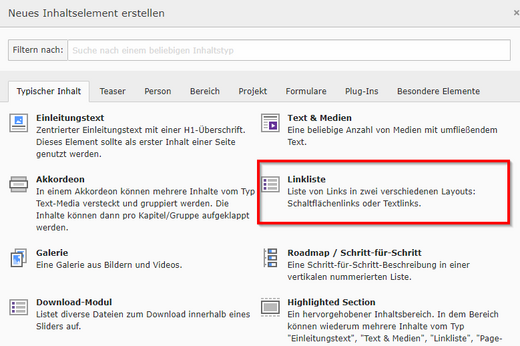
Fügen Sie auf „Allgemein“ bei Bedarf eine „kleine Headline“ hinzu.
Sie können zwischen den Darstellungsmodi Schaltflächenlinks, Kompakt und Textlinks wählen.
Hinweis: Beim Darstellungsmodus „Textlinks“ können Sie zwischen einer einspaltigen und einer zweispaltigen Darstellung umschalten. Eine Visualisierung finden Sie unten.
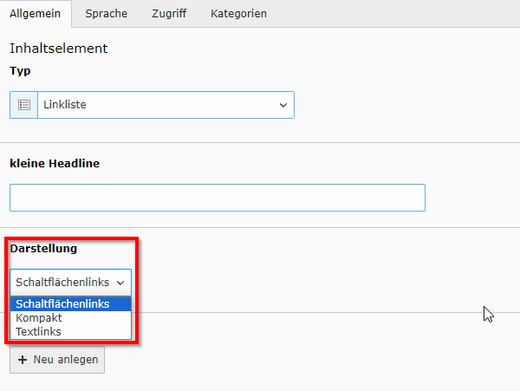
Gehen Sie unter "Links" zu "+ Neu anlegen":
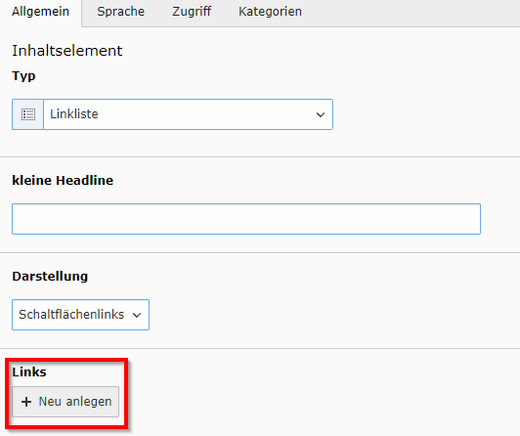
Dann müssen Sie noch das "Linkziel" und den "Link Text" ergänzen.
Geben Sie, wenn Sie auf eine Seite der Universität Paderborn verlinken möchten, die nicht in jenem Webbereich liegt, den Sie selbst in TYPO3 bearbeiten können die ID der Webseite an.
Siehe Anleitung: Interne Verlinkung
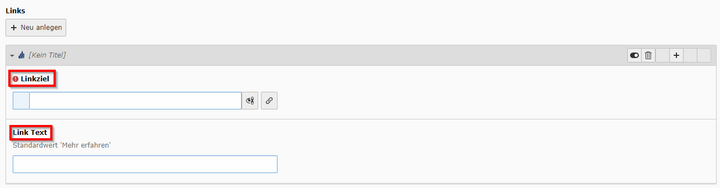
Darstellungsformen[Bearbeiten | Quelltext bearbeiten]